Seperti yang mungkin sudah Anda ketahui, Linux mendukung banyak sistem file, seperti Ext4, ext3, ext2, sysfs, securityfs, FAT16, FAT32, NTFS, dan banyak lagi. Sistem file yang paling umum digunakan adalah Ext4. Pernah bertanya-tanya apa jenis sistem file yang saat ini Anda gunakan di sistem Linux Anda? Tidak? Tidak masalah! Panduan ini menjelaskan cara menemukan jenis sistem file yang dipasang di Linux dan sistem operasi mirip Unix.
Temukan Jenis Sistem File yang Dipasang di Linux
Ada banyak cara untuk menemukan tipe sistem file di Linux. Di sini, saya telah memberikan 8 metode berbeda. Mari kita mulai, ya?
Metode 1 - Temukan Jenis Sistem File yang Dipasang di Linux Menggunakan Findmnt
Ini adalah metode yang paling umum digunakan untuk mengetahui jenis sistem file. Penemuan perintah akan mencantumkan semua sistem file yang dipasang atau mencari sistem file. Perintah findmnt dapat mencari di /etc/fstab , /etc/mtab atau /proc/self/mountinfo .
perintah findmnt sudah diinstal sebelumnya di sebagian besar distribusi Linux, karena ini adalah bagian dari paket bernama util-linux . Untuk berjaga-jaga jika tidak tersedia, cukup instal paket ini dan Anda siap melakukannya. Misalnya, Anda dapat menginstal util-linux paket dalam sistem berbasis Debian menggunakan perintah:
$ sudo apt install util-linux
Mari kita lanjutkan dan lihat cara menggunakan perintah findmnt untuk mengetahui sistem file yang di-mount.
Jika Anda menjalankannya tanpa argumen/opsi apa pun, itu akan mencantumkan semua sistem file yang dipasang dalam format seperti pohon seperti yang ditunjukkan di bawah ini.
$ findmnt
Contoh keluaran:
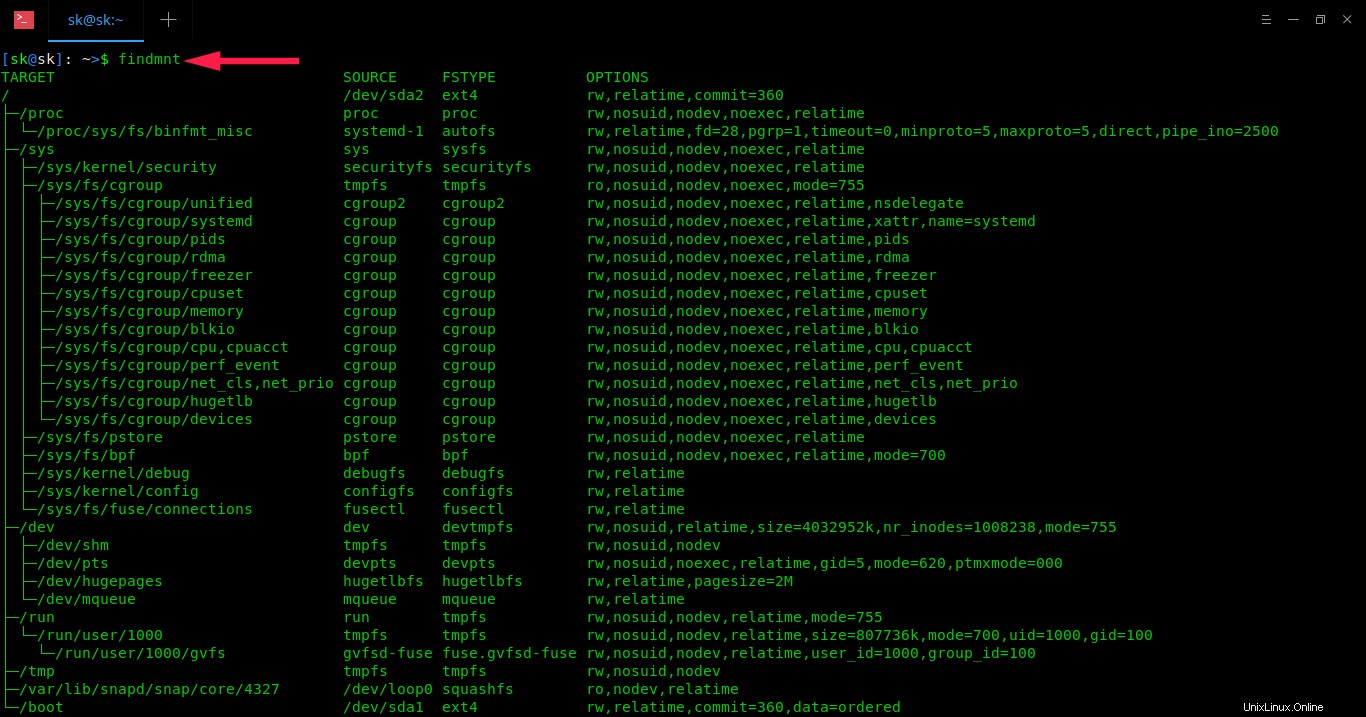
Temukan Jenis Sistem File yang Dipasang Di Linux Menggunakan Findmnt
Seperti yang Anda lihat, perintah findmnt menampilkan titik pemasangan target (TARGET), perangkat sumber (SUMBER), jenis sistem file (FSTYPE), dan opsi pemasangan yang relevan, seperti apakah sistem file itu baca/tulis atau hanya-baca. (PILIHAN). Dalam kasus saya, tipe sistem file root(/) saya adalah EXT4.
Jika Anda tidak suka/ingin menampilkan output dalam format seperti pohon, gunakan -l bendera untuk ditampilkan dalam format sederhana dan sederhana.
$ findmnt -l
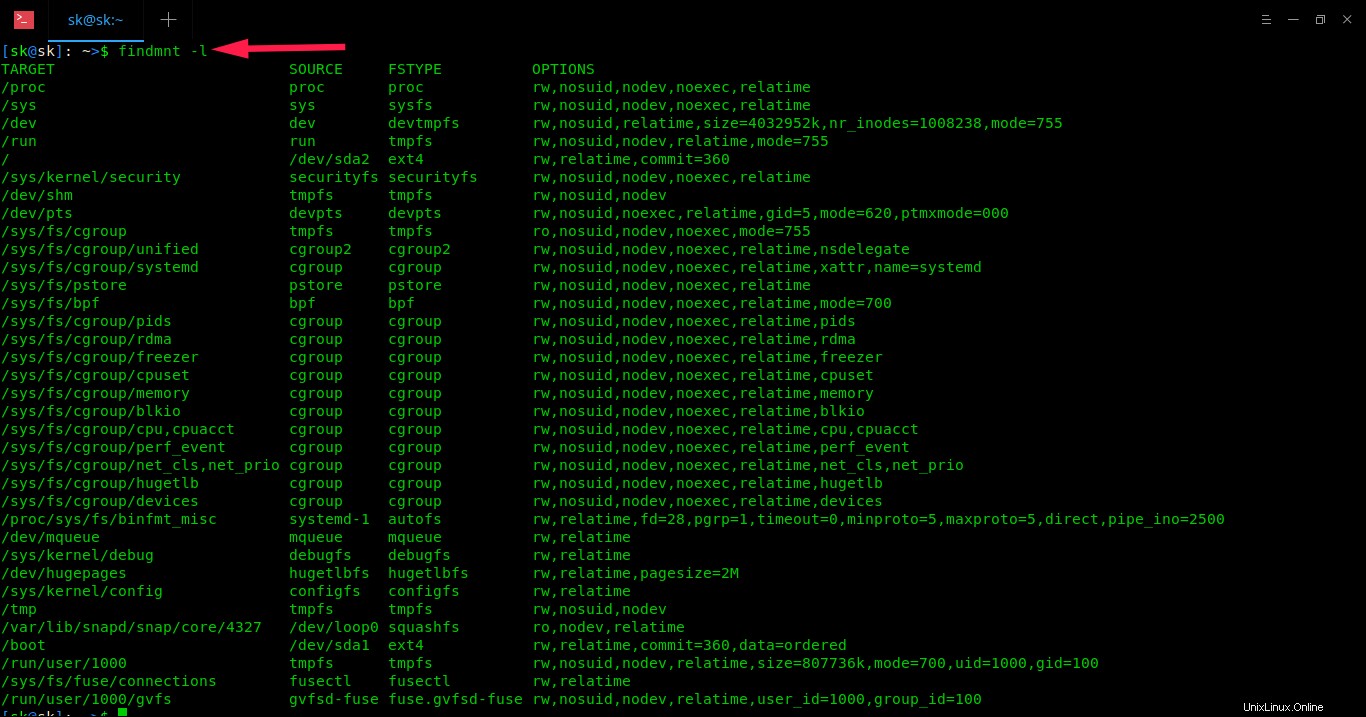
perintah findmnt output dalam format seperti pohon
Anda juga dapat membuat daftar jenis sistem file tertentu, misalnya ext4 , menggunakan -t pilihan.
$ findmnt -t ext4 OPSI FSTYPE SUMBER TARGET/ /dev/sda2 ext4 rw,relatime,commit=360└─/boot /dev/sda1 ext4 rw,relatime,commit=360,data=dipesan
Findmnt juga dapat menghasilkan keluaran gaya df.
$ findmnt --df
Atau
$ findmnt -D
Contoh keluaran:
SUMBER UKURAN FSTYPE YANG DIGUNAKAN TERSEDIA GUNAKAN% TARGETdev devtmpfs 3.9G 0 3.9G 0% /devrun tmpfs 3.9G 1.1M 3.9G 0% /run/dev/sda2 ext4 456.3G 342.5G 90.6G 75% /tmpfs tmpfs 3.9G 32.2M 3.8G 1% /dev/shmtmpfs tmpfs 3.9G 0 3.9G 0% /sys/fs/cgroupbpf bpf 0 0 0 - /sys/fs/bpftmpfs tmpfs 3.9G 8.4M 3.9G 0% /tmp/dev/loop0 squashfs 82.1M 82.1M 0 100% /var/lib/snapd/snap/core/4327/dev/sda1 ext4 92.8M 55.7M 30.1M 60% /boottmpfs tmpfs 788.8M 32K 788.8M 0% /run/user/1000gvfsd- fuse fuse.gvfsd-fuse 0 0 0 - /run/user/1000/gvfs
Anda juga dapat menampilkan sistem file untuk perangkat tertentu, atau mountpoint juga.
Telusuri perangkat:
$ findmnt /dev/sda1 OPSI FSTYPE SUMBER TARGET/boot /dev/sda1 ext4 rw,relatime,commit=360,data=dipesan
Cari mountpoint:
$ findmnt / OPSI SUMBER TARGET FSTYPE/ /dev/sda2 ext4 rw,relatime,commit=360
Anda bahkan dapat menemukan sistem file dengan label tertentu:
$ findmnt LABEL=Penyimpanan
Untuk detail lebih lanjut, lihat halaman manual.
$ man findmnt
Perintah findmnt cukup untuk menemukan jenis sistem file yang dipasang di Linux. Itu dibuat untuk tujuan khusus itu saja. Namun, ada juga beberapa cara lain yang tersedia untuk mengetahui jenis sistem file. Jika Anda tertarik untuk mengetahuinya, baca terus.
Metode 2 - Temukan Jenis Sistem File yang Dipasang Menggunakan perintah blkid
blkid perintah digunakan mencari dan mencetak atribut perangkat blok. Ini juga merupakan bagian dari paket util-linux, jadi Anda tidak perlu repot menginstalnya.
Untuk membuat daftar semua perangkat yang diblokir, jalankan saja tanpa parameter apa pun:
$ sudo blkid
Contoh keluaran:
/dev/sda1:UUID="3968763a-adde-46e0-ae93-e2a1e51120da" TYPE="ext4" PARTUUID="8dd04bfd-01"/dev/loop0:TYPE="squashfs"/dev/loop1:TYPE="squashfs"/dev/loop2:TYPE="squashfs"/dev/loop3:TYPE="squashfs"/dev/ loop4:TYPE="squashfs"/dev/loop5:TYPE="squashfs"/dev/loop6:TYPE="squashfs"/dev/loop7:TYPE="squashfs"/dev/loop8:TYPE="squashfs"/dev/ loop9:TYPE="squashfs"/dev/loop10:TYPE="squashfs"/dev/loop11:TYPE="squashfs"/dev/loop12:TYPE="squashfs"/dev/loop13:TYPE="squashfs"/dev/ loop14:TYPE="squashfs"/dev/loop15:TYPE="squashfs"/dev/loop16:TYPE="squashfs"/dev/loop17:TYPE="squashfs"
Untuk mengetahui jenis sistem file perangkat tertentu, misalnya /dev/sda1 , jalankan:
$ sudo blkid /dev/sda1 /dev/sda1:UUID="3968763a-adde-46e0-ae93-e2a1e51120da" TYPE="ext4" PARTUUID="8dd04bfd-01"
Anda juga dapat menampilkan informasi yang lebih detail menggunakan perintah:
$ sudo blkid -po udev /dev/sda1 ID_FS_UUID=3968763a-adde-46e0-ae93-e2a1e51120daID_FS_UUID_ENC=3968763a-adde-46e0-ae93-e2a1e51120daID_FS_VERSION=1.0ID_FS_TYPE=ext4 ID_FS_USAGE=filesystemID_PART_ENTRY_SCHEME=dosID_PART_ENTRY_UUID=8dd04bfd-01ID_PART_ENTRY_TYPE=0x83ID_PART_ENTRY_FLAGS=0x80ID_PART_ENTRY_NUMBER=1ID_PART_ENTRY_OFFSET=2048ID_DISK_ENTRY_OFFSET=2048ID_PART_ENT>Untuk detail lebih lanjut, lihat halaman manual.
$ man blkidMetode 3 - Temukan Jenis Sistem File yang Dipasang Menggunakan perintah df
df perintah digunakan untuk melaporkan penggunaan ruang disk sistem file dalam sistem operasi mirip Unix. Untuk menemukan jenis semua sistem file yang dipasang, cukup jalankan:
$ df -TContoh keluaran:
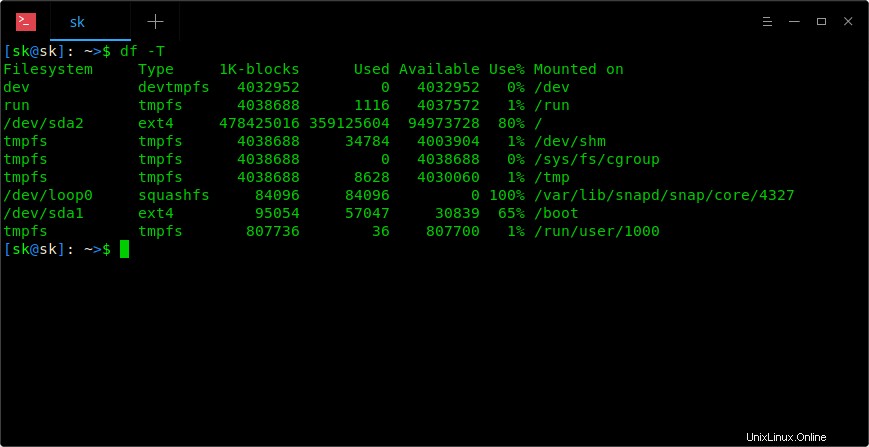
Temukan Jenis Sistem File yang Dipasang Di Linux Menggunakan perintah df
Untuk detail tentang perintah df, lihat panduan berikut.
- Tutorial Perintah df Dengan Contoh Untuk Pemula
Juga, periksa halaman manual.
$ man df
Metode 4 - Temukan Jenis Sistem File yang Dipasang Menggunakan perintah file
Berkas perintah menentukan jenis file tertentu. Ini berfungsi dengan baik untuk file tanpa ekstensi file.
Jalankan perintah berikut untuk menemukan jenis sistem file dari sebuah partisi:
$ file sudo -sL /dev/sda1 kata sandi [sudo] untuk sk:/dev/sda1:Linux rev 1.0 ext4 data sistem file, UUID=83a1dbbf-1e15-4b45-94fe-134d3872af96 (membutuhkan pemulihan jurnal) (ekstensi) (file besar) (file besar)
Periksa halaman manual untuk detail lebih lanjut:
$ file manual
Metode 5 - Temukan Jenis Sistem File yang Dipasang Menggunakan perintah fsck
fsck perintah digunakan untuk memeriksa integritas sistem file atau memperbaikinya. Anda dapat menemukan tipe sistem file dengan melewatkan partisi sebagai argumen seperti di bawah ini.
$ fsck -N /dev/sda1 fsck dari util-linux 2.32[/usr/bin/fsck.ext4 (1) -- /boot] fsck.ext4 /dev/sda1
Untuk detail lebih lanjut, lihat halaman manual.
$ man fsck
Metode 6 - Temukan Jenis Sistem File yang Dipasang Menggunakan Perintah fstab
fstab adalah file yang berisi informasi statis tentang sistem file. File ini biasanya berisi titik pemasangan, jenis sistem file, dan opsi pemasangan.
Untuk melihat jenis sistem file, jalankan saja:
$ cat /etc/fstab
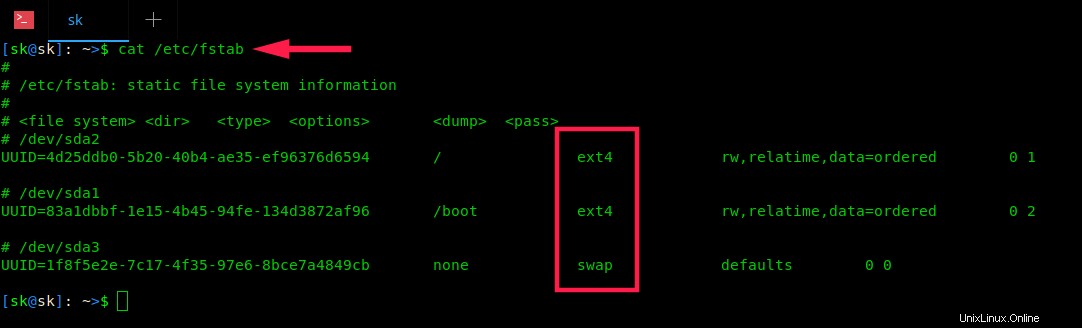
Temukan Jenis Sistem File yang Dipasang di Linux Menggunakan Perintah fstab
Untuk detail lebih lanjut, lihat halaman manual.
$ man fstab
Metode 7 - Temukan Jenis Sistem File yang Dipasang Menggunakan perintah lsblk
lsblk perintah menampilkan informasi tentang perangkat.
Untuk menampilkan info tentang sistem file yang di-mount, cukup jalankan:
$ lsblk -f NAMA FSTYPE LABEL UUID MOUNTPOINTloop0 squashfs /var/lib/snapd/snap/core/4327sda sda1 ext4 83a1dbbf-1e15-4b45-94fe-134d3872af96 /boot├─sda2 ext4 4d25ddb0-5b20-40b4-ae35-ef96376d6594 /└─sda3 tukar 1f8f5e2e-7c17-4f35-97e6-8bce7a4849cb [SWAP]sr0
Untuk detail lebih lanjut, lihat halaman manual.
$ man lsblk
Metode 8 - Temukan Jenis Sistem File yang Dipasang Menggunakan perintah mount
Gunung perintah digunakan untuk memasang sistem file lokal atau jauh di sistem mirip Unix.
Untuk mengetahui tipe sistem file menggunakan perintah mount, lakukan:
$ pasang | grep "^/dev" /dev/sda2 aktif / ketik ext4 (rw,relatime,commit=360)/dev/sda1 pada /boot ketik ext4 (rw,relatime,commit=360,data=ordered)
Untuk detail lebih lanjut, lihat halaman manual.
$ man mount
Dan, itu saja untuk saat ini. Anda sekarang tahu 8 perintah Linux yang berbeda untuk mengetahui jenis sistem file Linux yang terpasang. Jika Anda tahu metode lain, jangan ragu untuk memberi tahu saya di bagian komentar di bawah. Saya akan memeriksa dan memperbarui panduan ini.
Bacaan terkait:
- Cara Membuat Daftar Filesystem di Linux Menggunakan Lfs